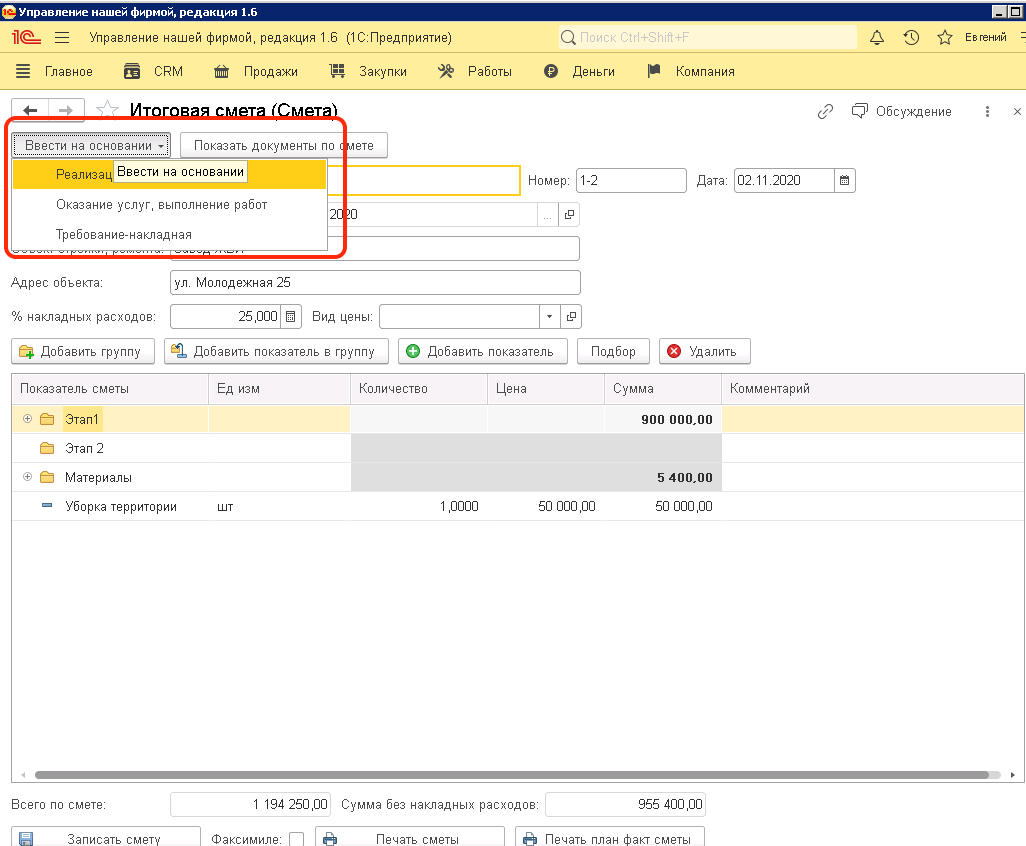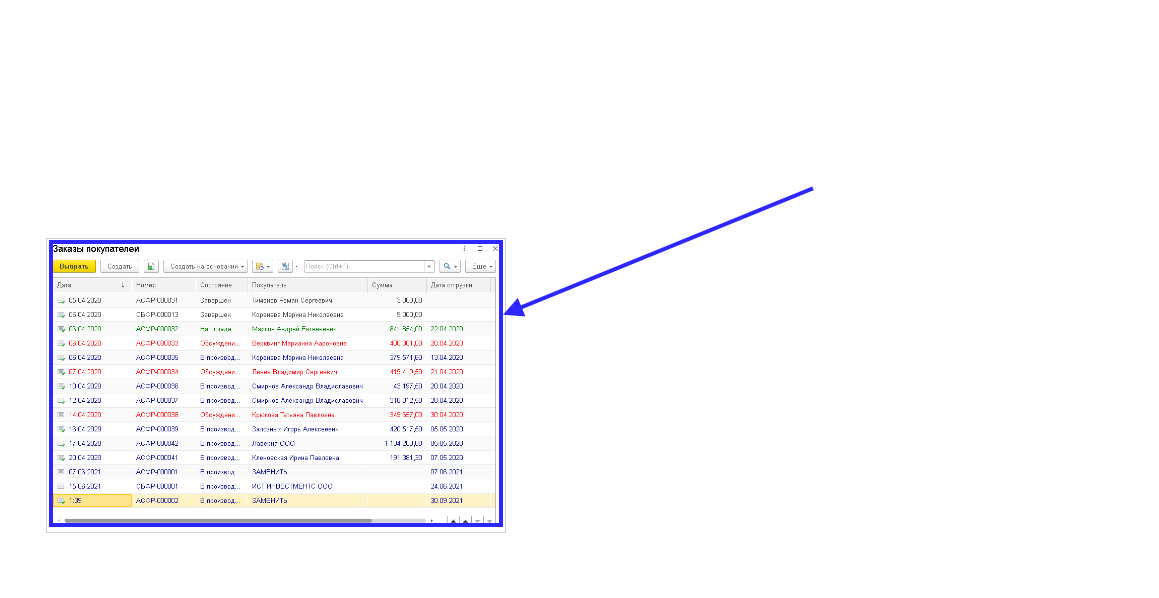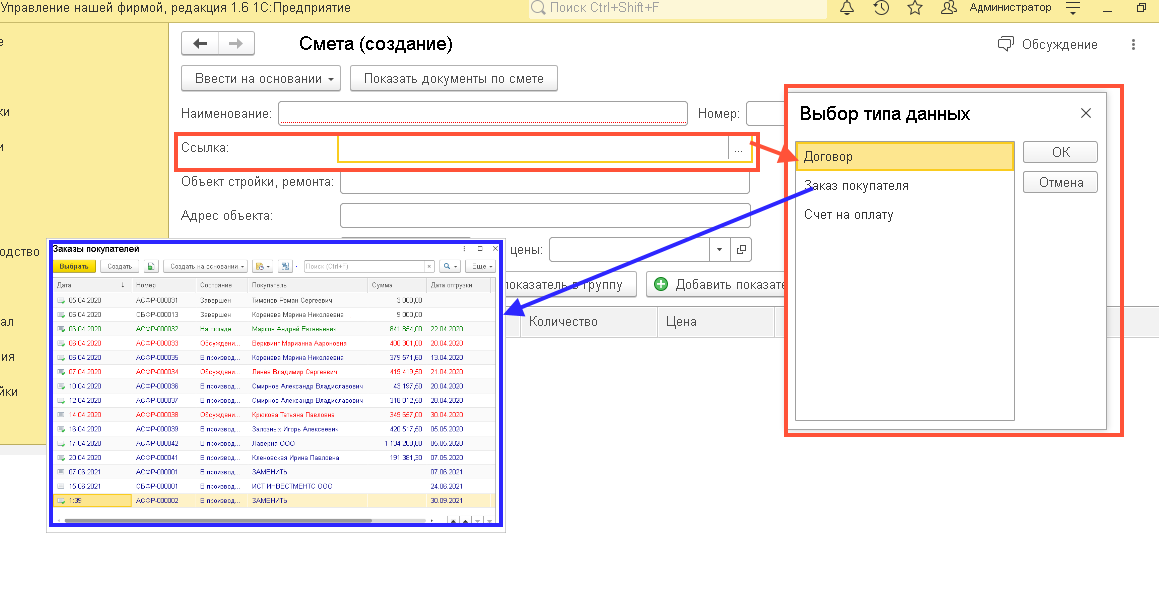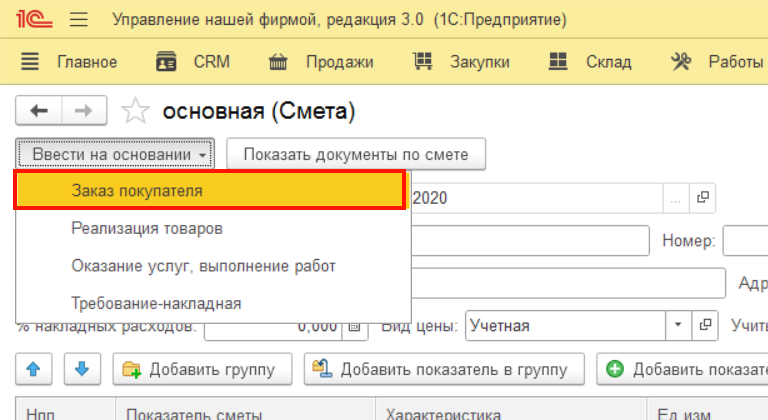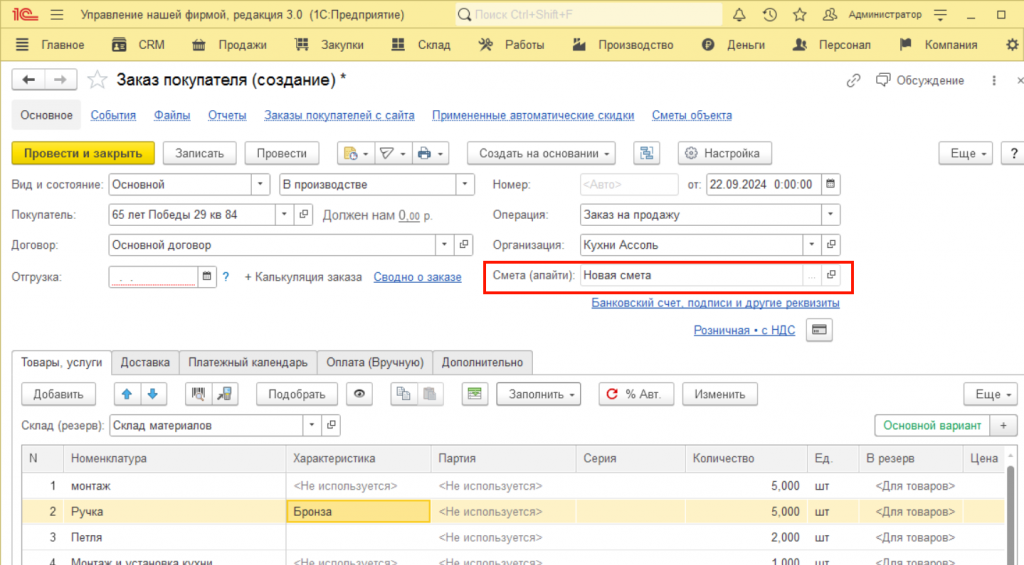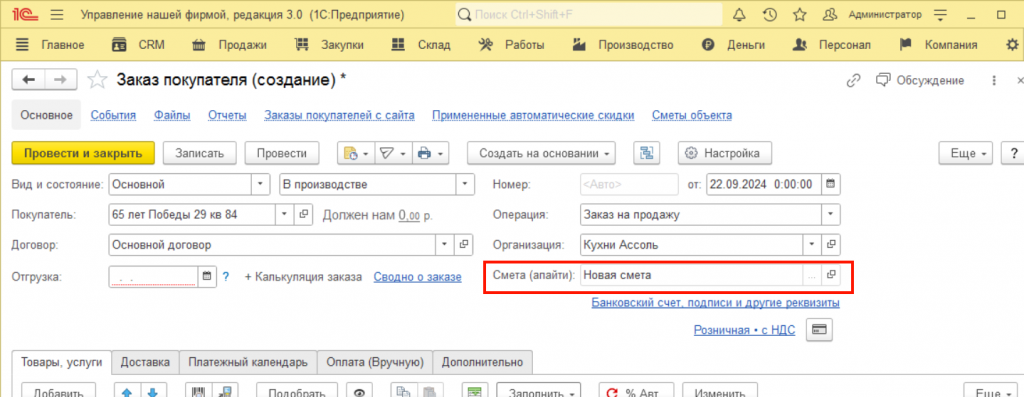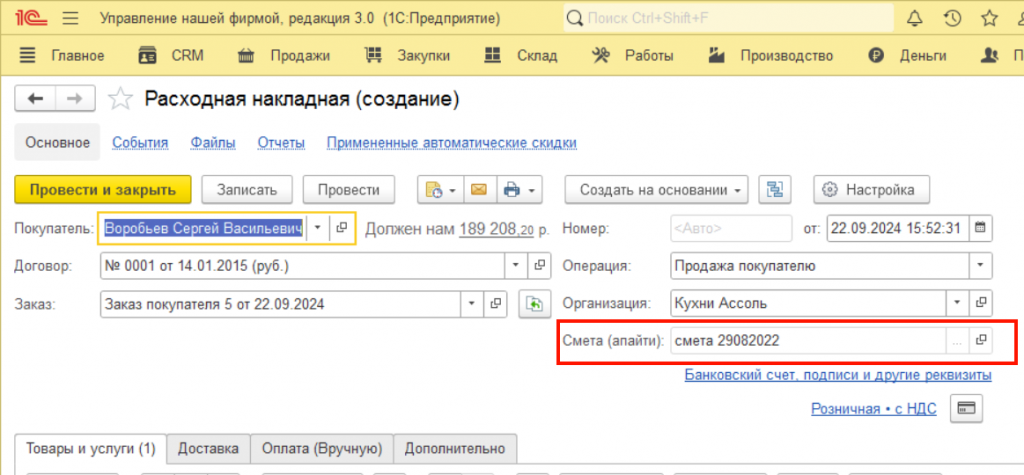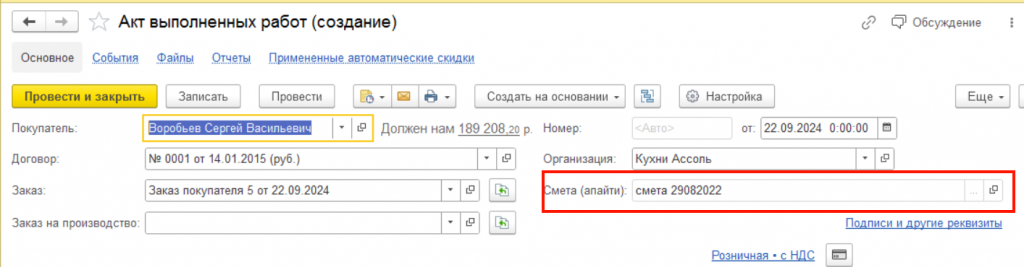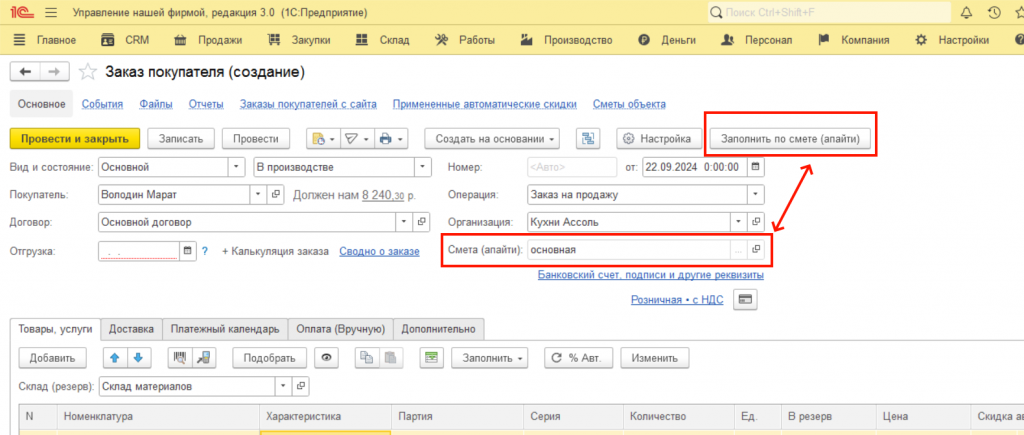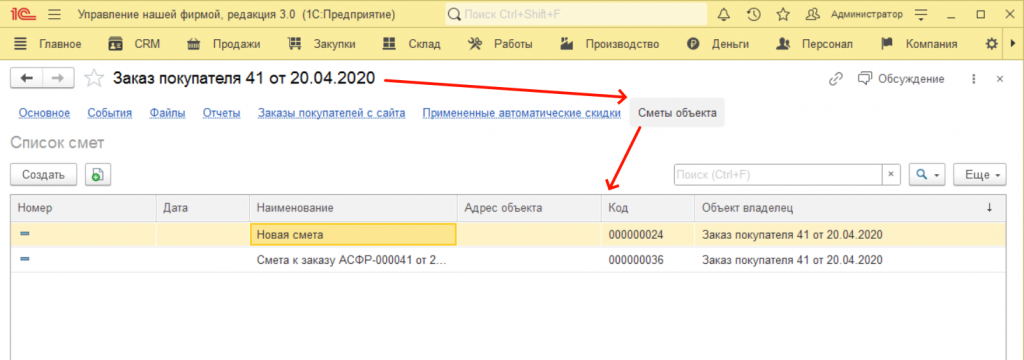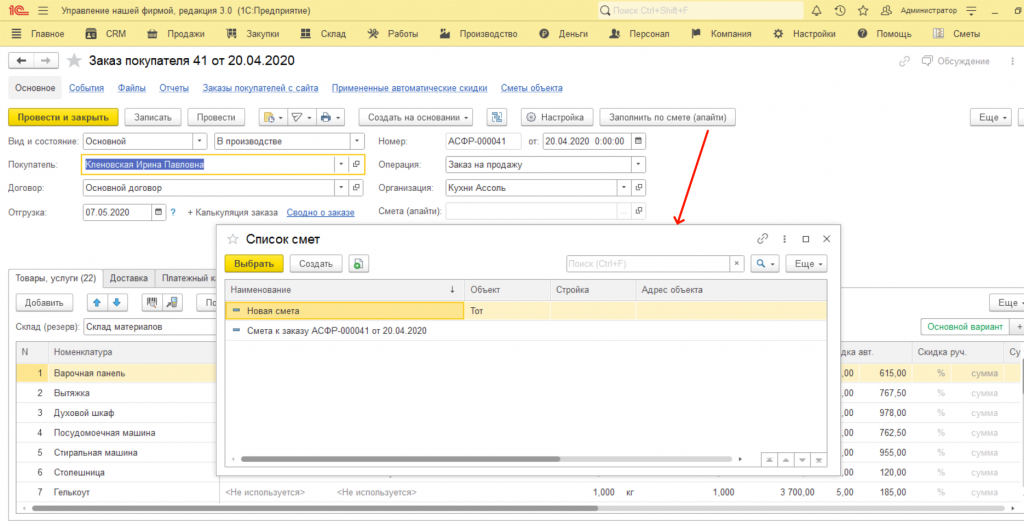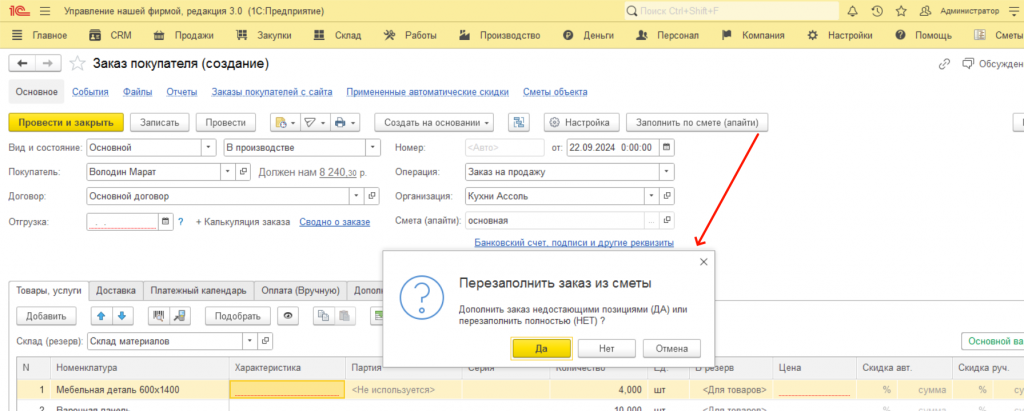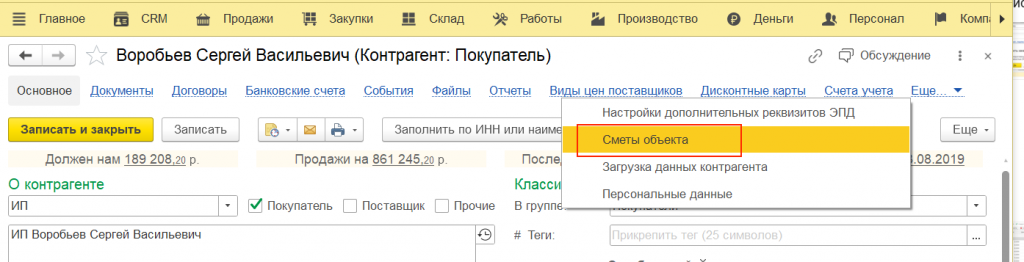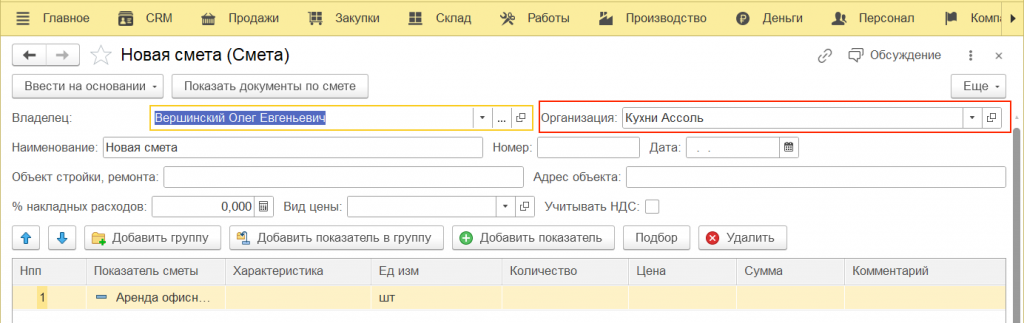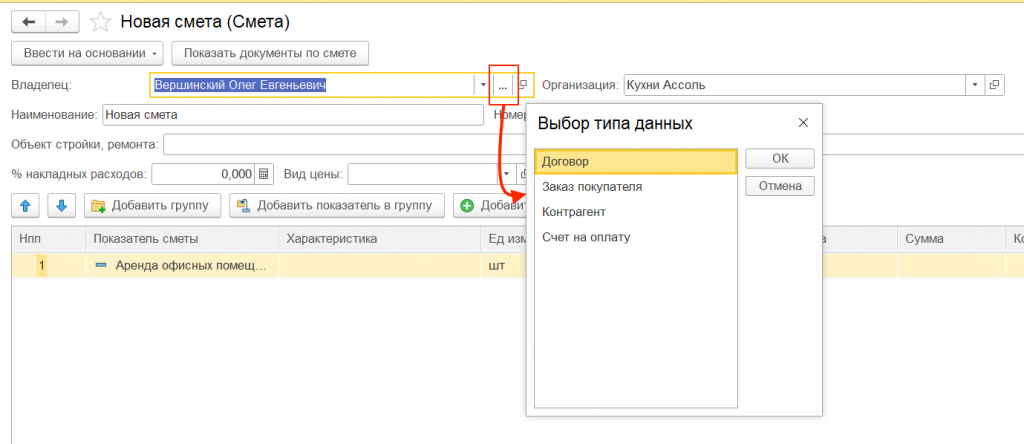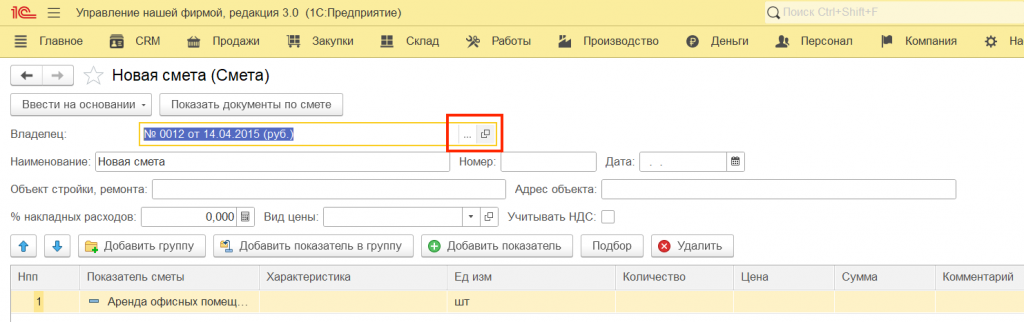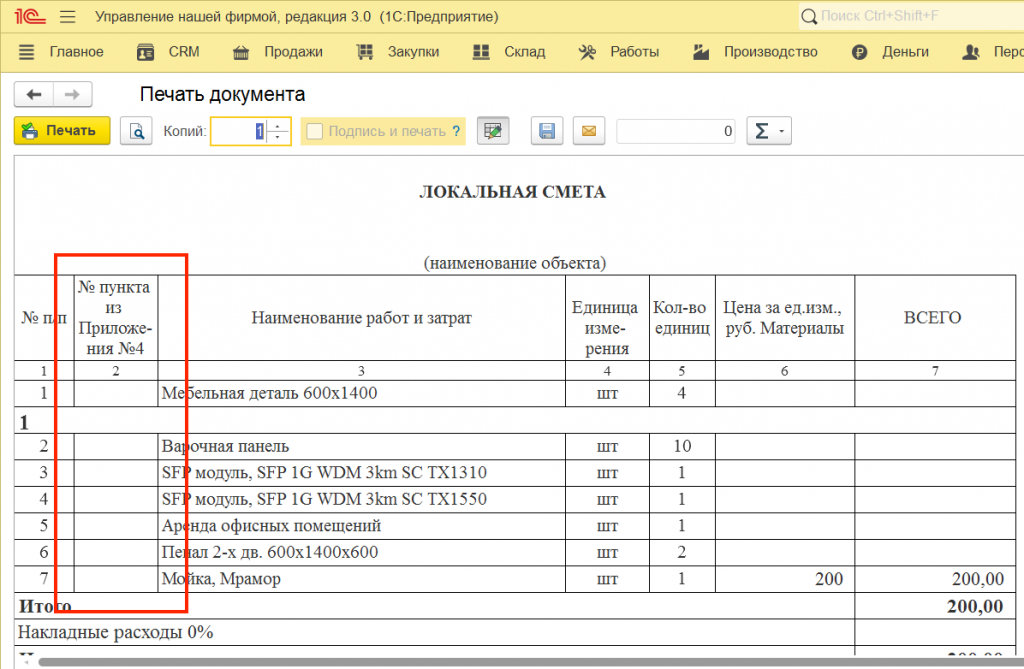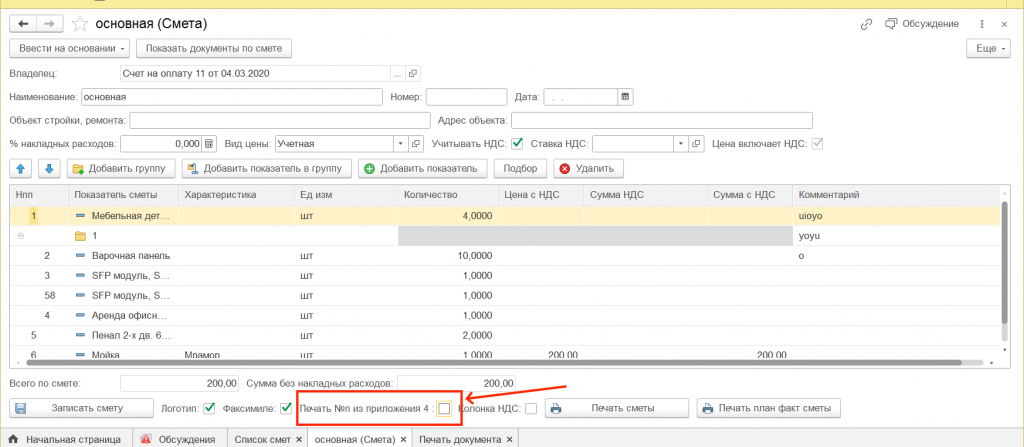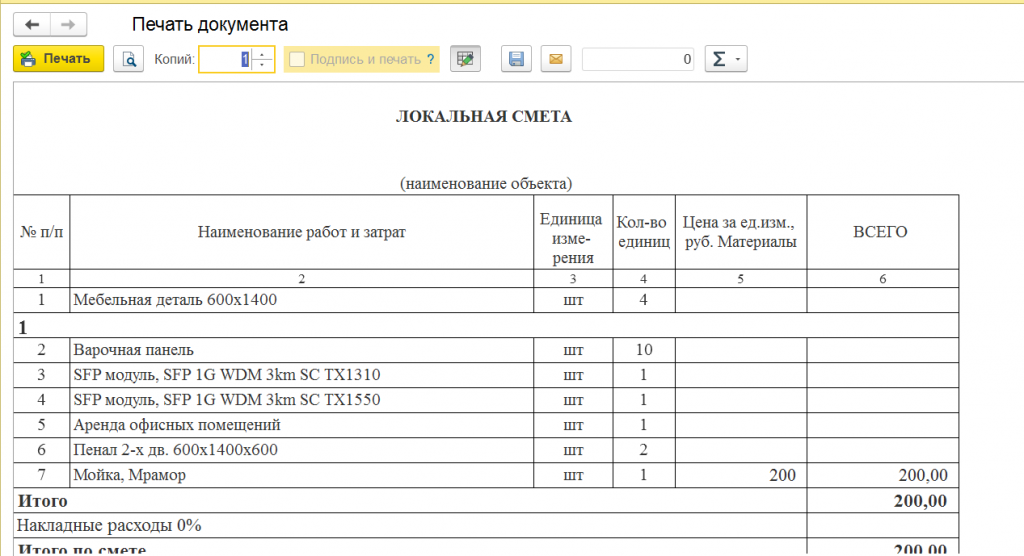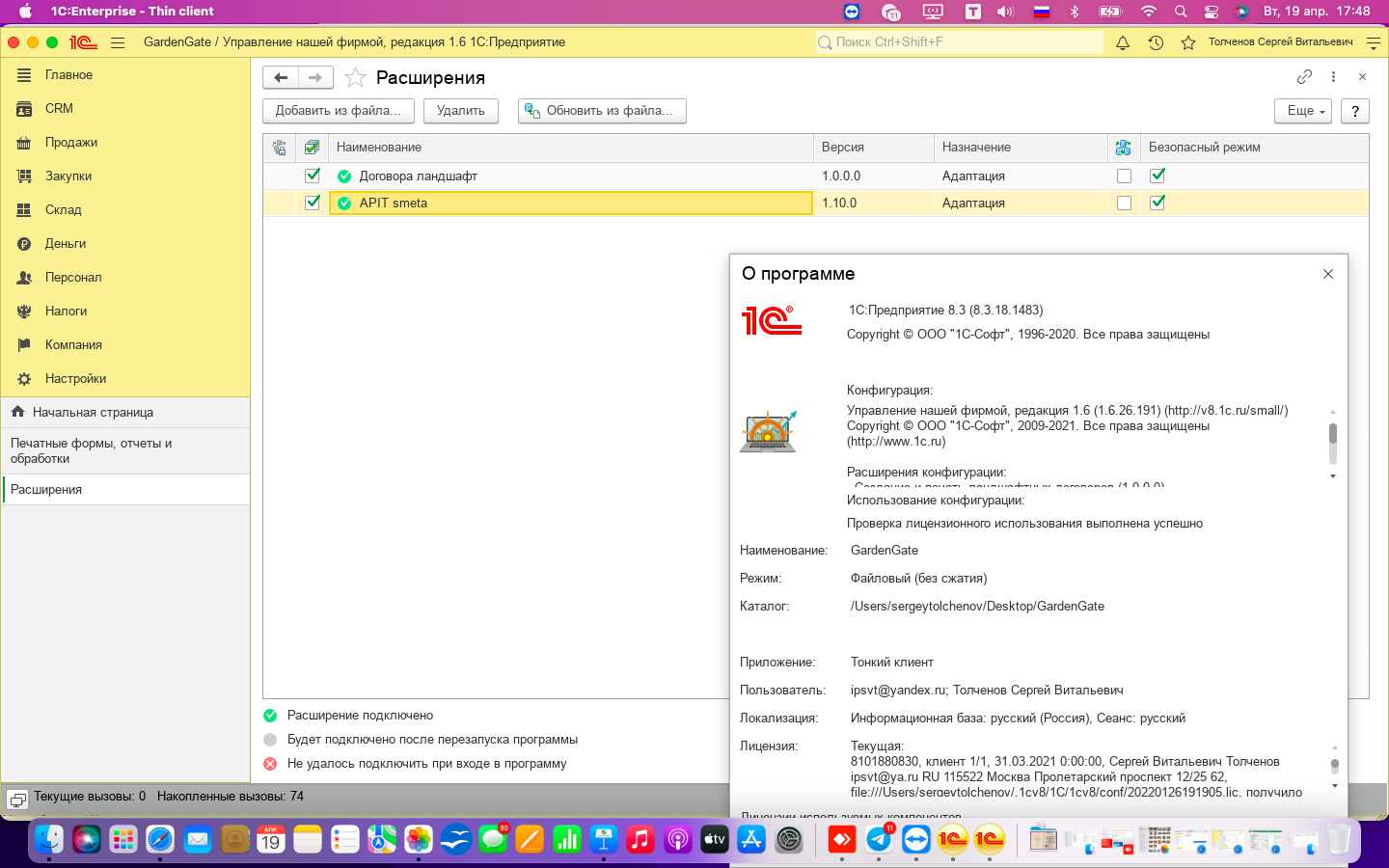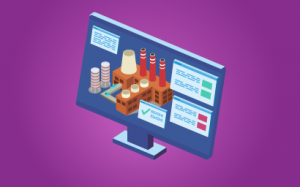Область применения
Решение представляет собой файл расширение (.cfe) конфигурации 1С:УНФ. Для составления сметы не нужна отдельная программа. Работайте в Вашей 1С:УНФ 3.0 и создавайте сметы,
Расширение устанавливается один раз и должно быть всегда в информационной базе 1С:УНФ.
Технические требования
Решение совместимо с версиями 1С:УНФ ПРОФ начиная с редакции (3.0.1.216).
На текущий момент актуально для версии - 3.0.12.146.
Содержание
- Как создавать сметы в "1С:Управление нашей фирмой"
- Структура сметы 1С:УНФ
- Ввод показателей сметы в 1С:УНФ
- Печать сметы в 1С:УНФ
- Ввод документов 1С:УНФ на основании сметы
- План-факт сметы в 1С:УНФ
- Смета с логотипом 1С:УНФ
- Смета с факсимиле
- Установка решения для смет в 1С:УНФ
- Демонстрация смета в 1С:УНФ
- ПРИОБРЕСТИ оставление смет в 1С:УНФ
Вы можете заказать>>> решение для ввода смет в 1С:Управление нашей фирмой. А затем и установить в свою рабочую базу 1С:УНФ. И всё это БЕЗ доработки Вашей базы 1С:УНФ.
Как создавать сметы в 1С:УНФ
Вы можете создавать сметы в 1С:УНФ из формы следующих объектов
- документ "Счет на оплату"
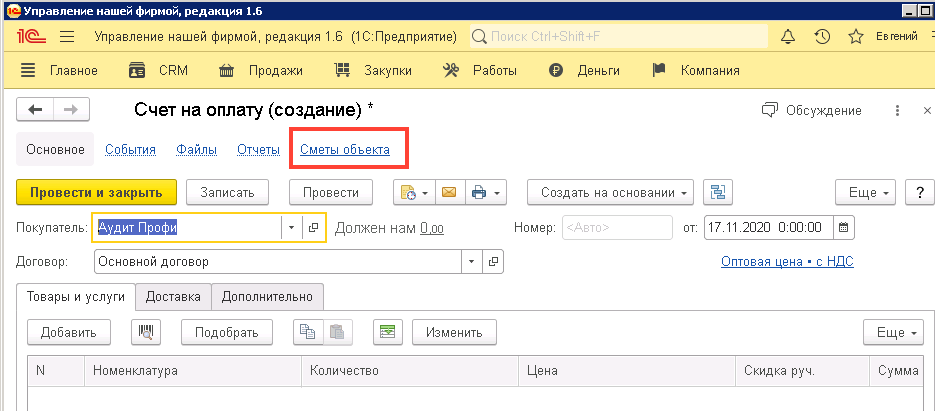
- документ "Заказ покупателя"
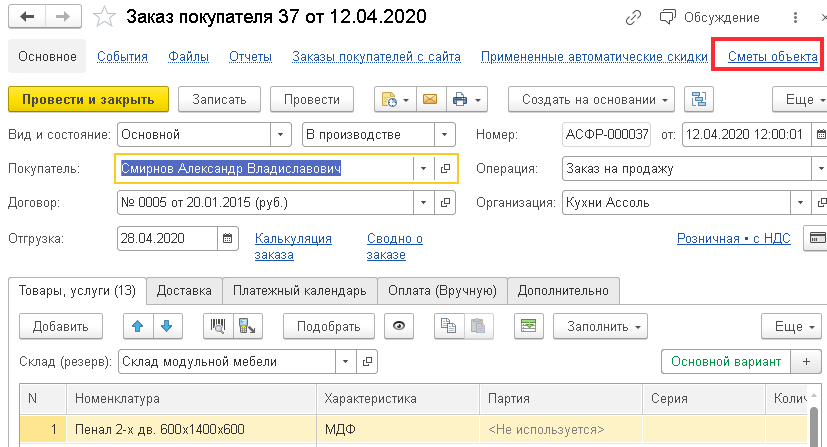
- справочник "Договора контрагентов"
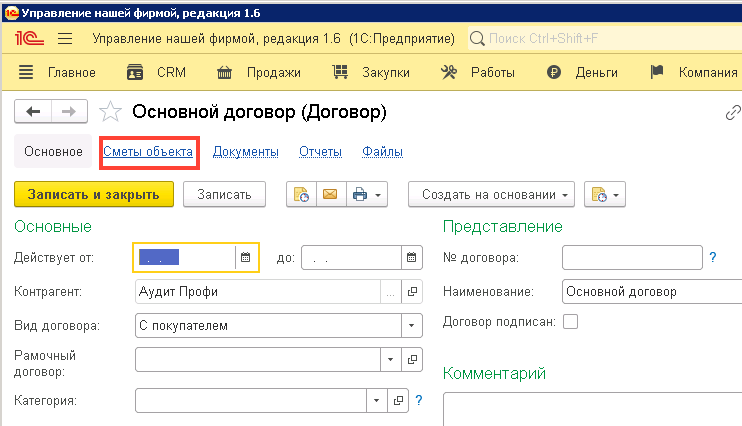
Так же в информационной базе 1С:УНФ добавлен раздел "Сметы"
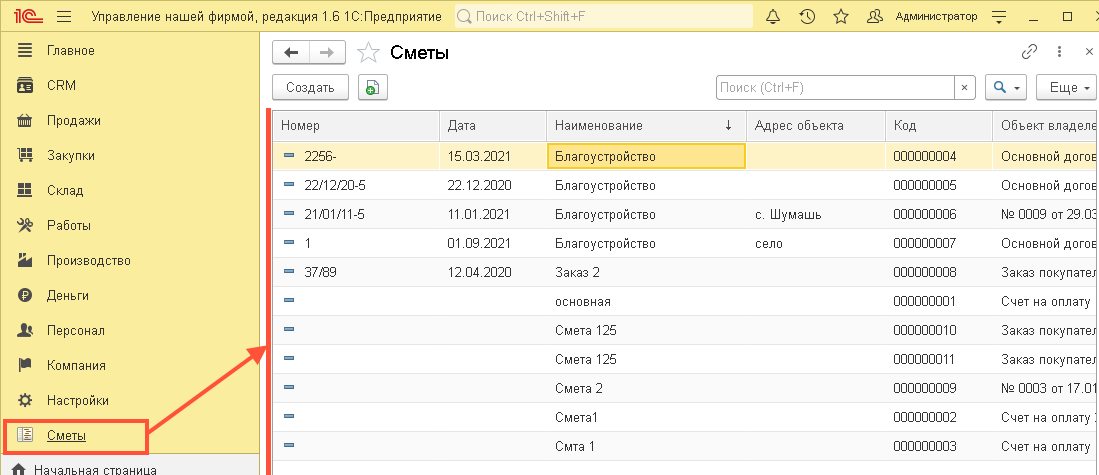
При нажатии переходим в список смет 1С:УНФ.
В Управление Нашей Фирмой отображается список всех смет, которые созданы из разных объектов (договор, заказ, счет).
Здесь мы так же можем нажать кнопку "Создать" и заполнять смету в УНФ.
Но обязательно нужно будет выбрать ссылку на владельца сметы в 1С:УНФ.
Сначала выбираем вид объекта (тип данных)
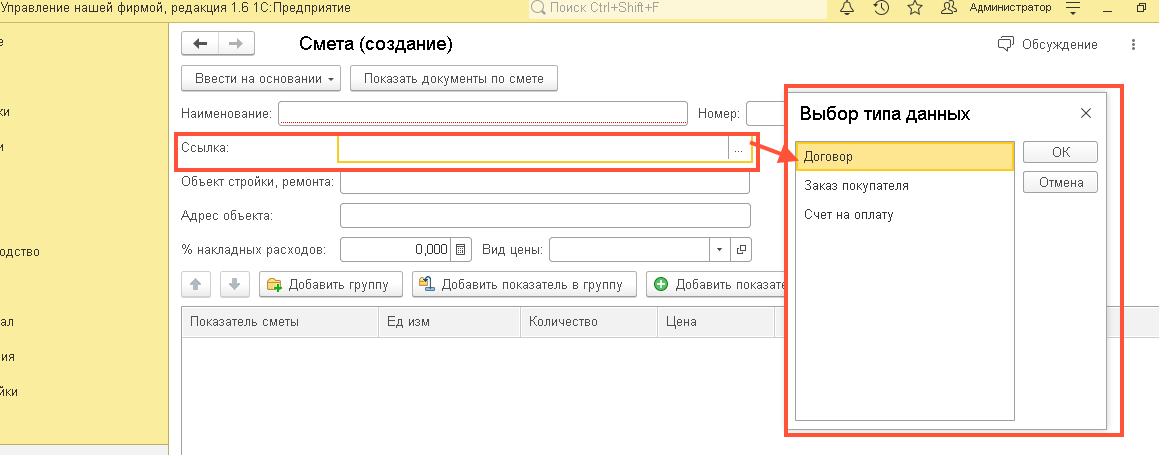
А затем уже сам объект - либо договор, либо документ в зависимости от выбранного типа
И заполняем смету в 1С:УНФ согласно тому как показано далее.
Ввод смет в "1С:Управление нашей фирмой"
При нажатии на ссылку "Сметы объекта" в 1С:УНФ открывается форма списка смет, которые созданы для этого объекта - счет или договор.
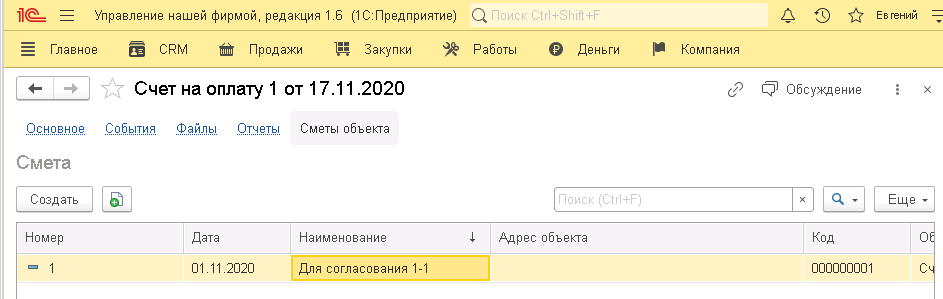
Таким образом Вы можете создавать произвольное число смет в 1С:УНФ для каждого объекта.
Для создания новой сметы в 1С необходимо нажать кнопку Создать.
Для редактирования сметы - дважды нажать по нужной строке.
В результате в 1С откроется форма работы со сметой.
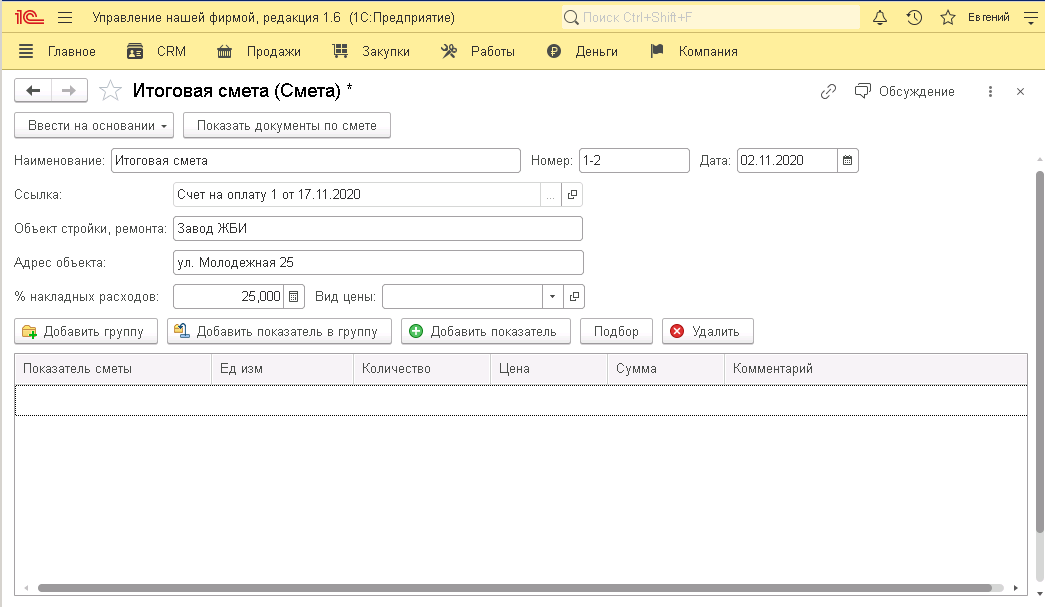
В форме сметы 1С можно указать информацию
- Наименование
- Номер
- Дата
- Объект стройки, ремонта.
- Адрес объекта
- % накладных расходов
- Вид цены
Сруктура сметы 1С:УНФ
Вы можете создать смету в 1С:УНФ как в виде списка показателей, так и в виде структуры с группировкой показателей по разделам.
Для создания группы (раздела) показателей необходимо нажать кнопку "Добавить группу".
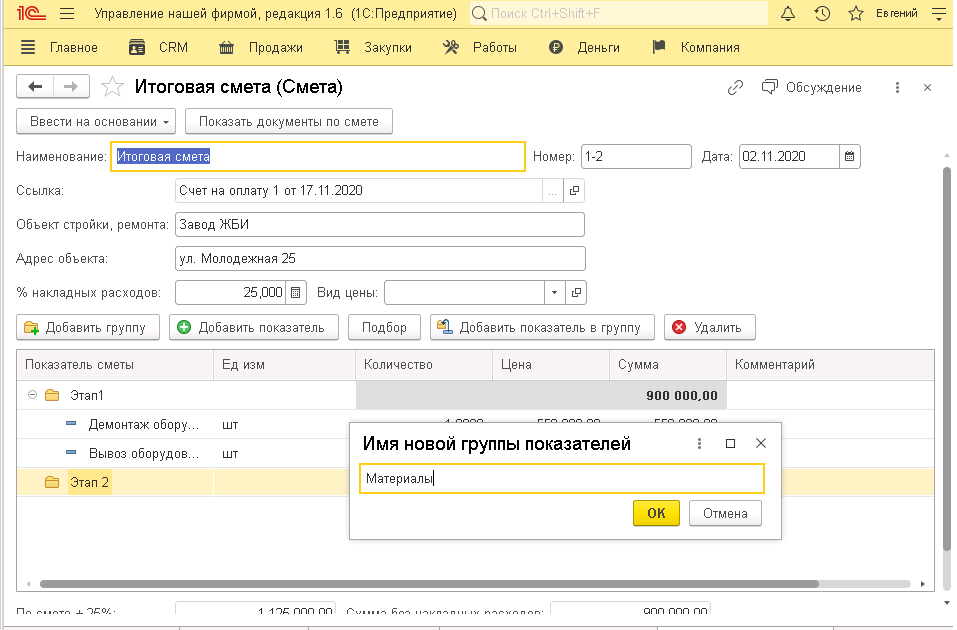
Открывается окно ввода названия группы. Вводим название и нажимаем "Ок".
В дереве смет появляется новая группа.
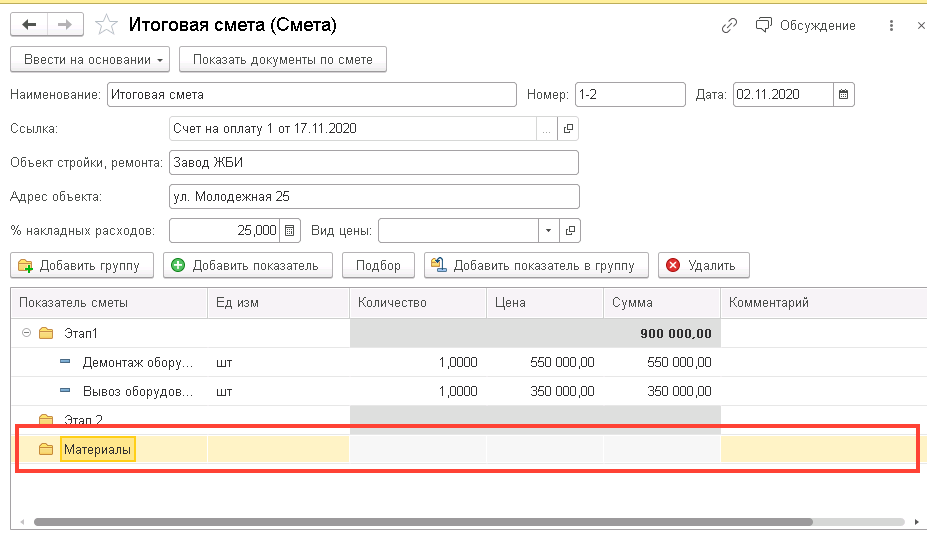
Вы можете создавать вложенные группы для сметы в 1С:УНФ.
Для этого необходимо поставить курсор на нужную группу и нажать "Добавить группу"
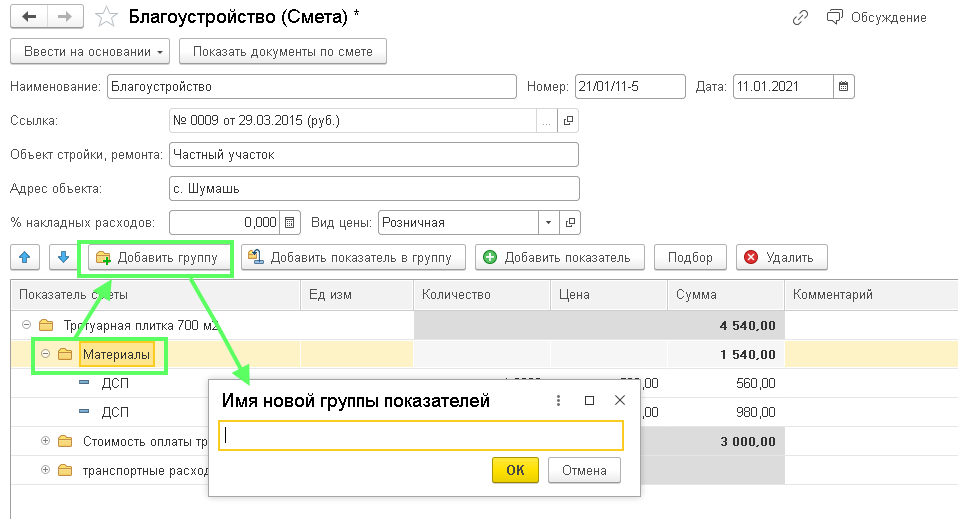
Вводим название новой группы сметы. Нажимаем Ок. И в смете 1С появляется подгруппа.
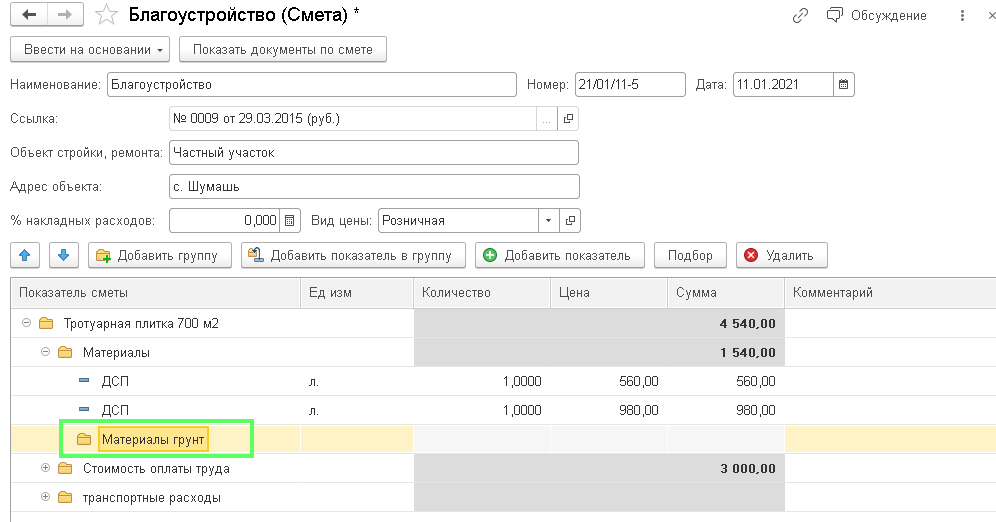
Ввод показателей сметы в 1С:УНФ
Показатели в смету 1С можно добавить тремя способами:
- Подбор показателей
- Добавить показатель
- Добавить показатель в группу
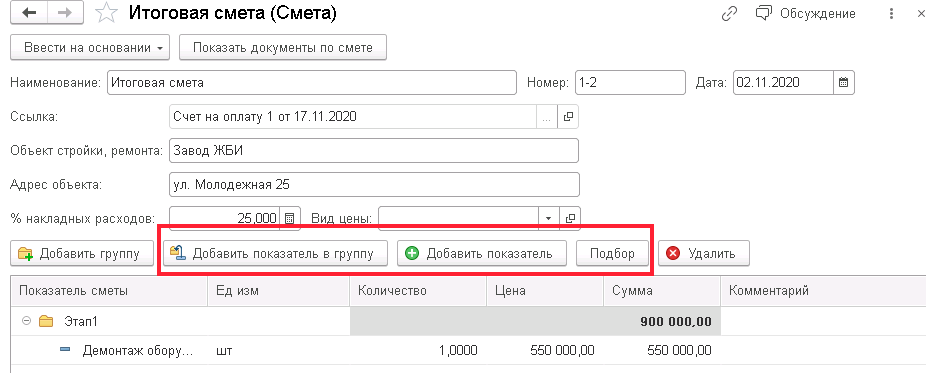
Подбор показателей в первую очередь спрашивает куда Вы хотите добавить набор показателей - в текущую выделенную группу или в корень дерева сметы.
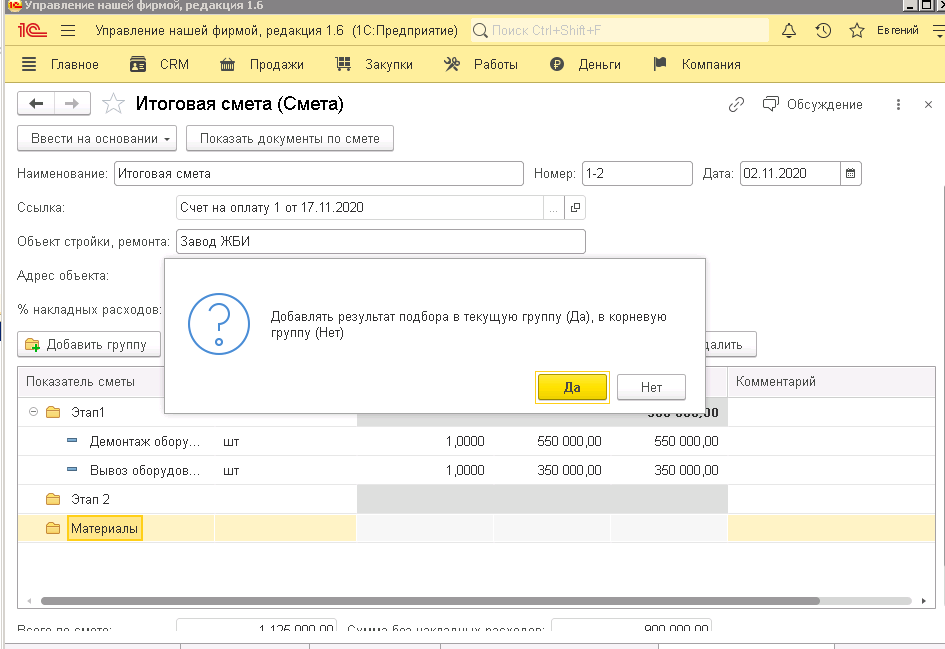
Затем открывается форма подбора элементов справочника Номенклатура и Вы можете подбирать номенклатуру для добавления в смету.
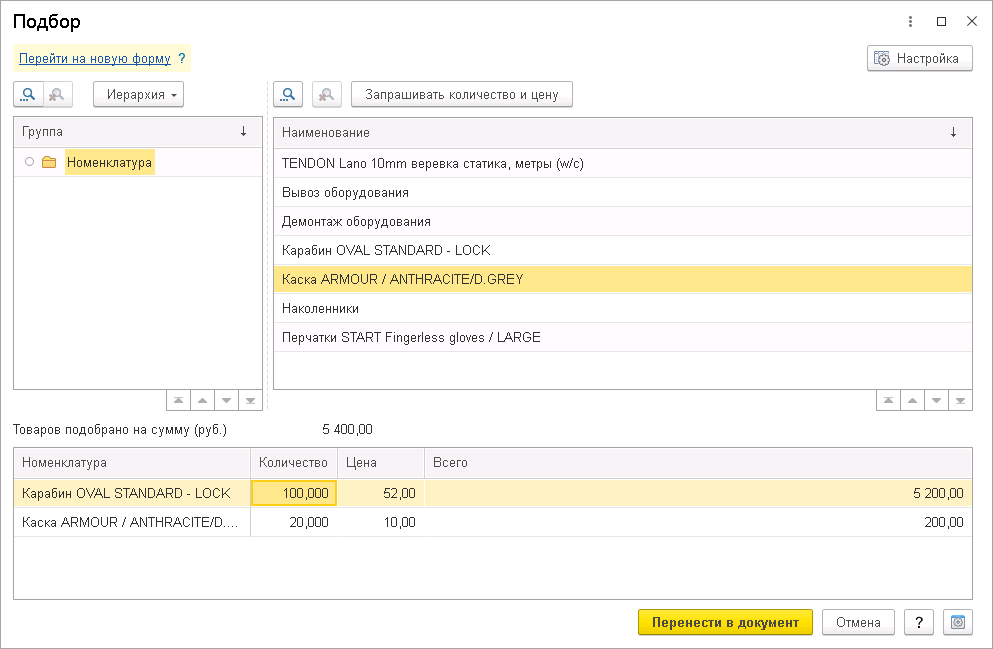
При нажатии на кнопку "Перенести в документ" выбранная номенклатура переносится в структуру сметы 1С.

Кнопки "Добавить показатель" и "Добавить показатель в группу" в обоих случаях открывают окно выбора элемента справочника Номенклатура для выбора одного показателя сметы.
Отличие в том, что в первом случае выбранный элемент Номенклатуры попадает в верхний список сметы, а во втором случае в выбранную группу сметы 1С:УНФ.

Для каждой строки сметы в 1С:УНФ можно указывать количество, цену.
Сумма при этом считается автоматически. Но можно ввести сумму и будет автоматически рассчитана цена по строке.
Так для каждой строки можно указать комментарий.
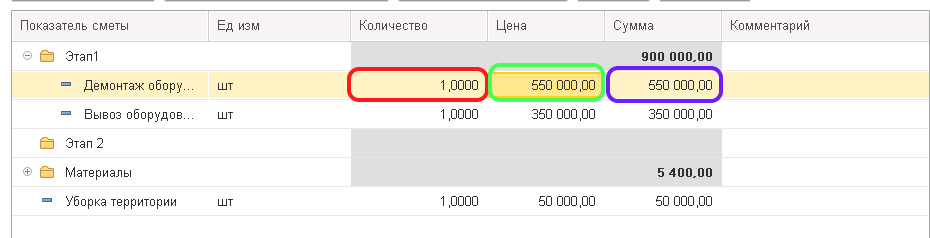
Если показатели объединены в группы, то для групп рассчитывается суммовой итог по всем входящим в группу показателям.

При этом итоговая сумма по группам сметы считается без учета процента накладных расходов.
Данные расходы учитываются в общем итоге по смете в виде двух цифр - "всего по смете" и "сумма без накладных расходов".

Вы можете перемещать показатели сметы вверх и вниз в пределах группы помощью кнопок "Вверх" и "Вниз"
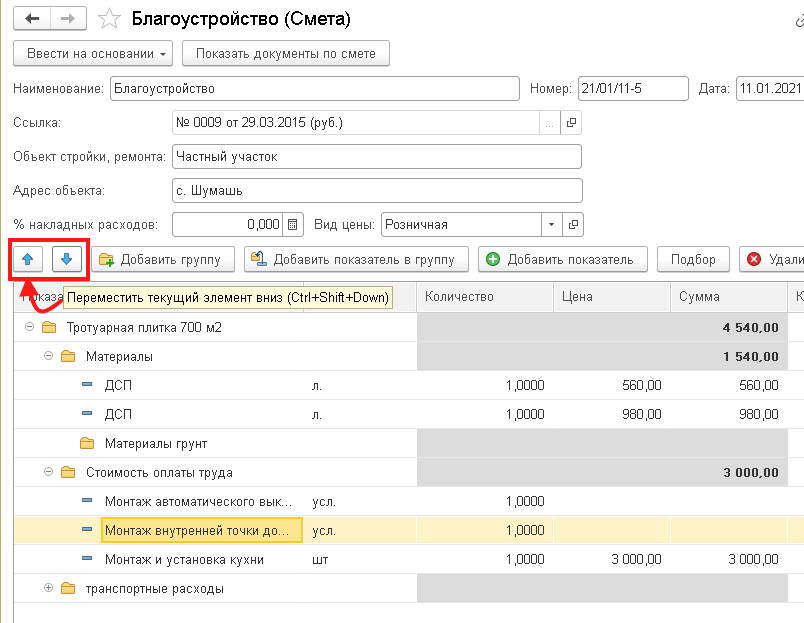
Для сохранения изменений необходимо нажать кнопку "Записать смету".
Учет НДС в смете 1С:УНФ
Начиная с версии для УНФ 3.0 реализована возможность отражения информации по НДС.
На форме редактирования сметы вы устанавливаете галочку "Учитывать НДС".
При этом отображаются поля "Ставка НДС" и "Цена включает НДС".
Обратите внимание, что "Цена включает НДС" всегда включена.
Так же добавляется колонка "Сумма НДС" и меняются названия колонок Цена и Сумма
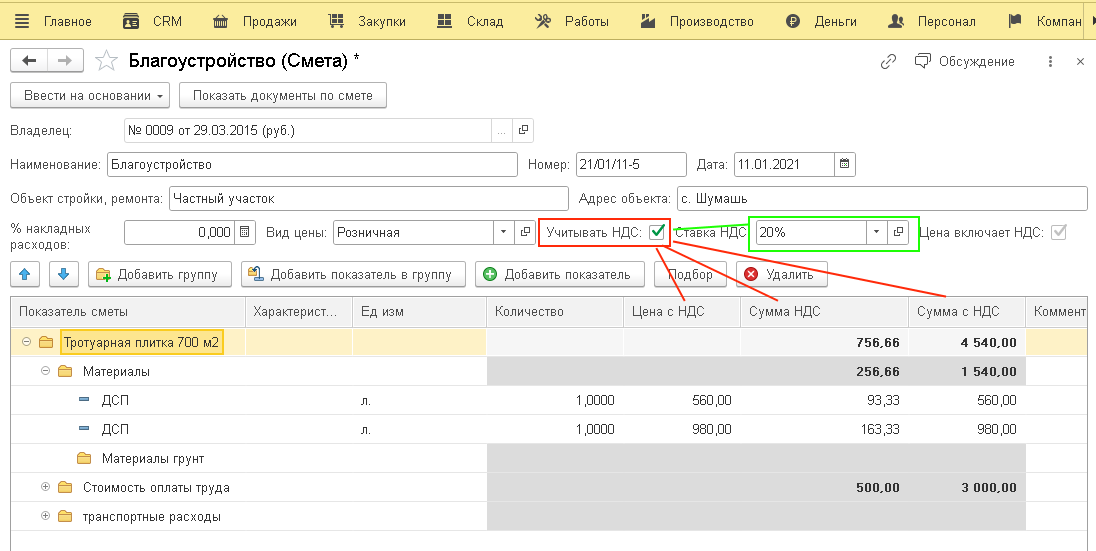
В печатной форме сметы отдельной строкой выводится сумма, в том числе НДС
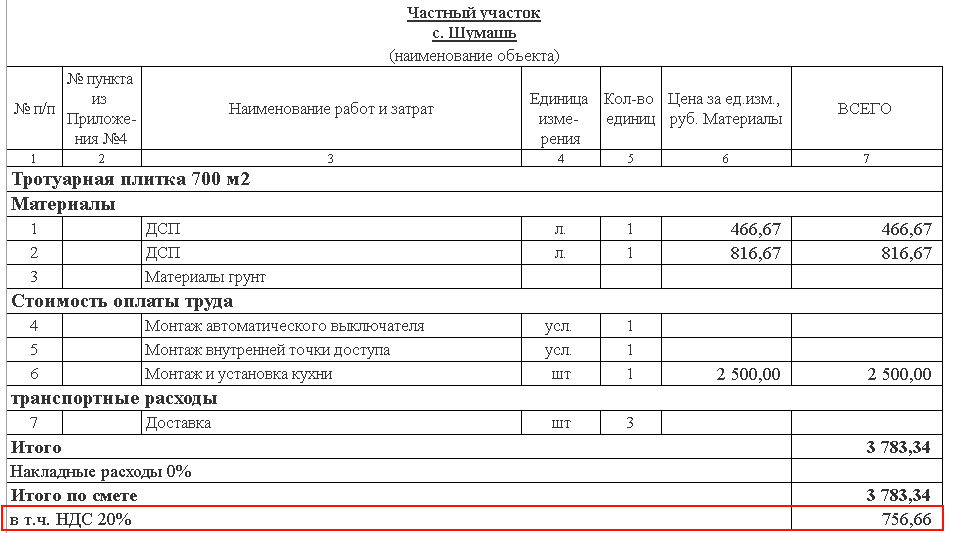
Печать сметы в 1С:УНФ
В программе доступны две печатные формы - "Печать сметы".
Первая смета - стандартная смета на основании созданной структуры.
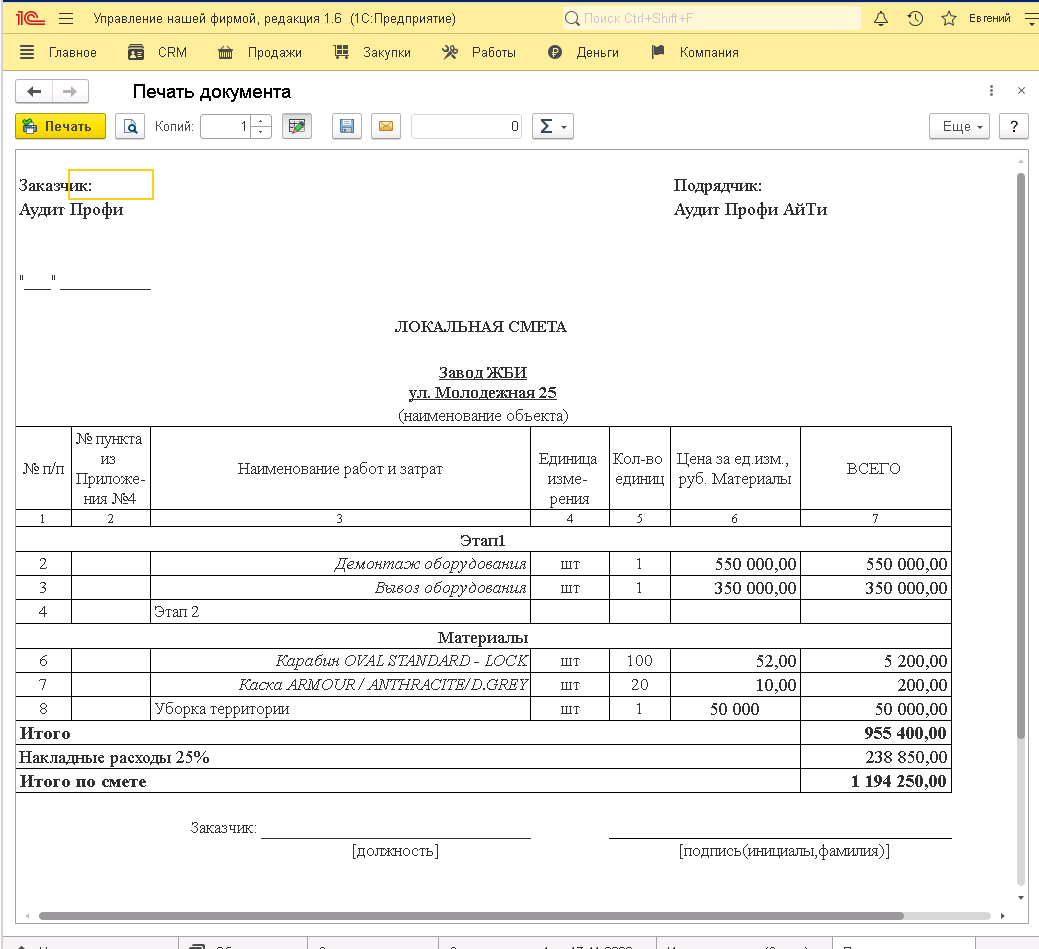
Вторая смета - это план-факт по итогам ввода документов в 1С:УНФ.
Ввод документов 1С:УНФ на основании сметы
В 1С:УНФ Вы можете вводить документы на основании сметы.
Ввод документов доступен из меню и Вы можете создать следующие документы 1С:УНФ
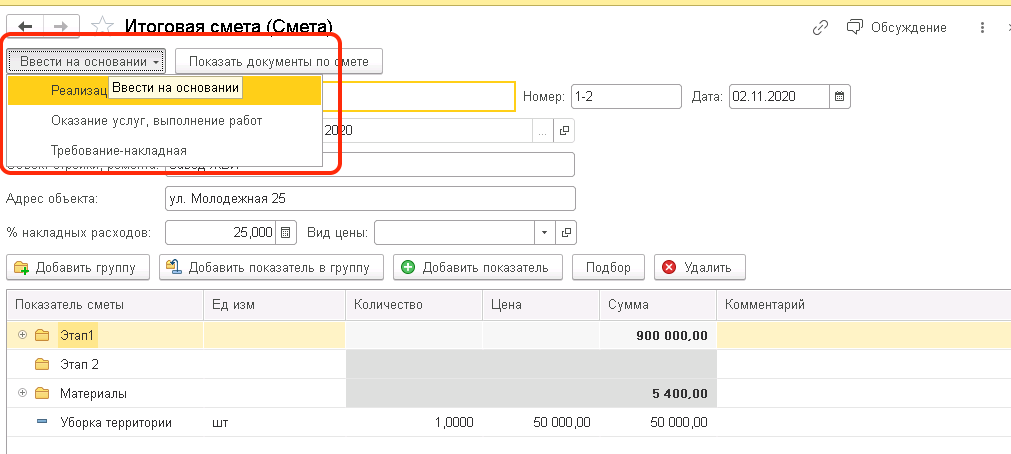
- Расходная накладная
- Требование-накладная
- Акт об оказании услуг
В документы "Расходная накладная" и "Требование-накладная" из сметы переносятся номенклатурные позиции с типом Запас.
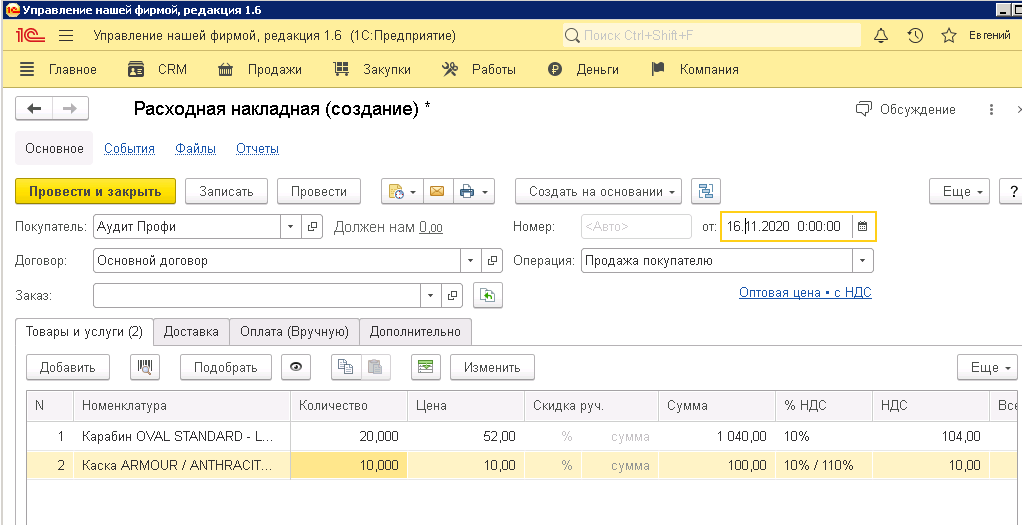

В документ "Акт об оказании услуг" из сметы 1С переносятся номенклатурные позиции с типом Работа, Услуга.
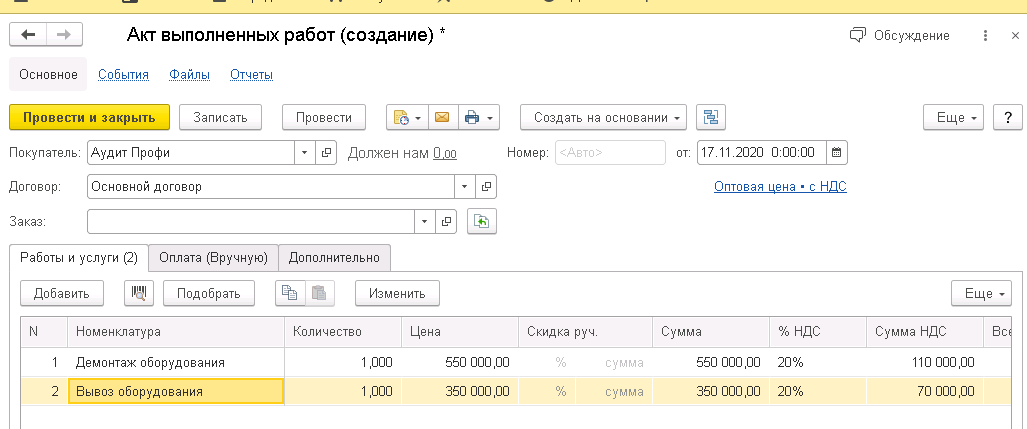
В обоих случаях выполняется проверка были ли данные номенклатурные позиции выписаны документами ранее. В результате в документах заполняется только оставшееся количество.
В форме редактора сметы 1С:УНФ Вы можете сформировать отчет "Показать документы по смете", который показывает список документов, введенных на основании этой сметы.

Двойным нажатием на строку в отчете Вы можете открыть соответствующий документ.
План-факт сметы в 1С:УНФ
Создавая документы на основании сметы в 1С:УНФ мы реализуем механизм план-фактного учета исполнения сметы.
Для получения информации о том насколько выполнена смета можно формировать отчет "План-факт сметы".
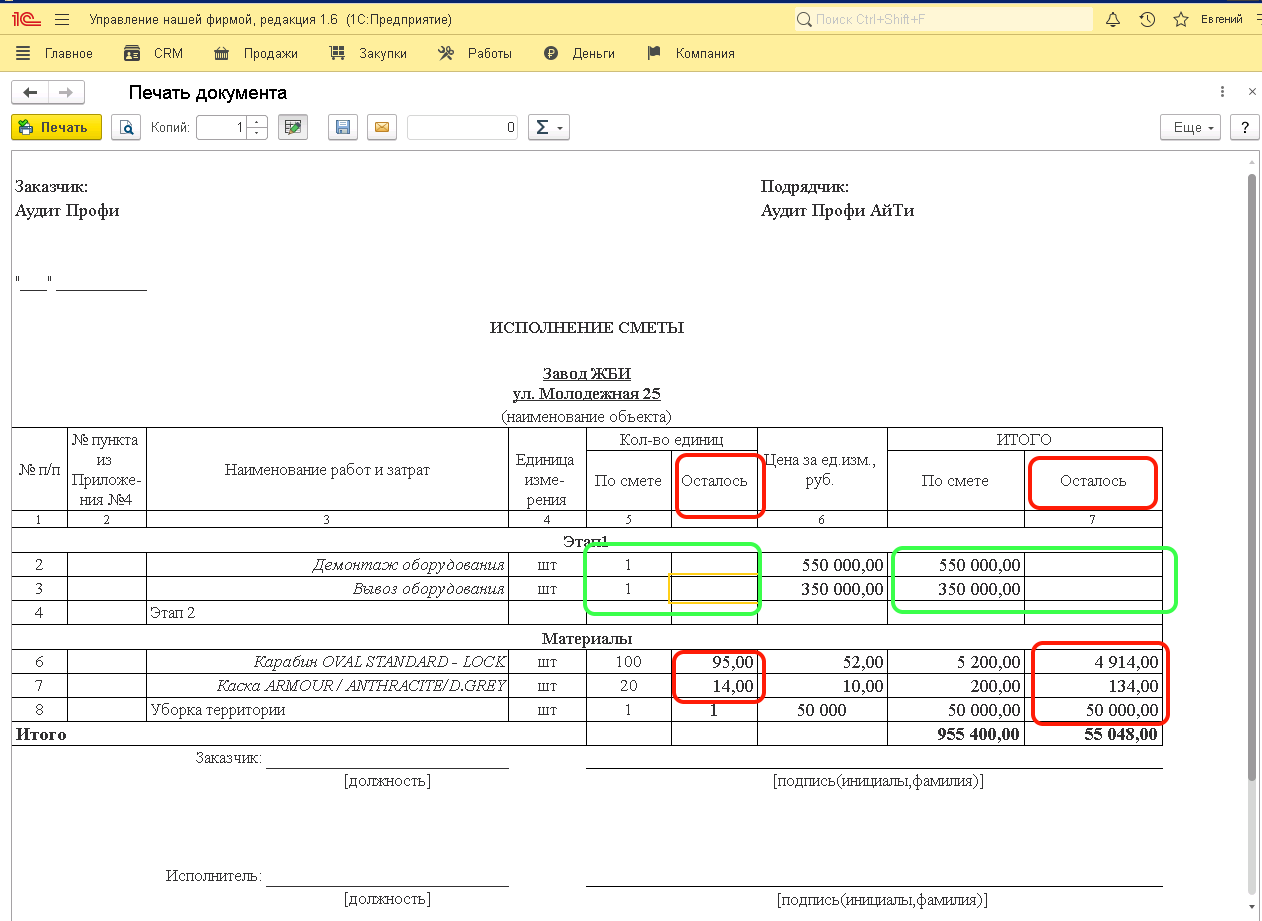
В данном отчете построчно для каждого показателя мы можем увидеть сколько запланировано согласно смете и сколько осталось.
Смета с логотипом 1С:УНФ
Рядом с кнопкой "Печать сметы" есть галочка "Логотип".
Если активировать данный признак, то в шапке сметы выводится логотип, который может быть загружен в форме организации.
Это стандартный функционал в "1С:Управление нашей фирмой"
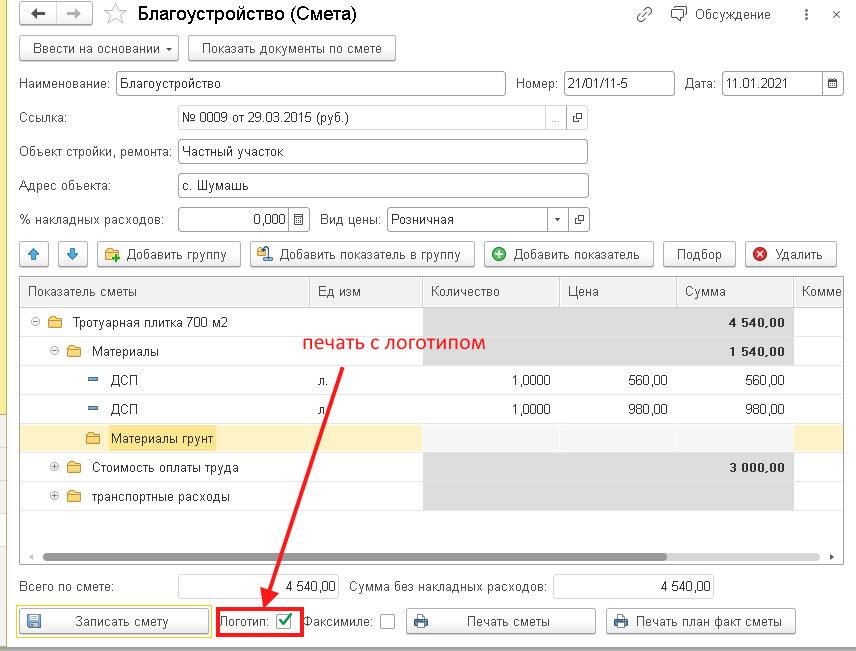
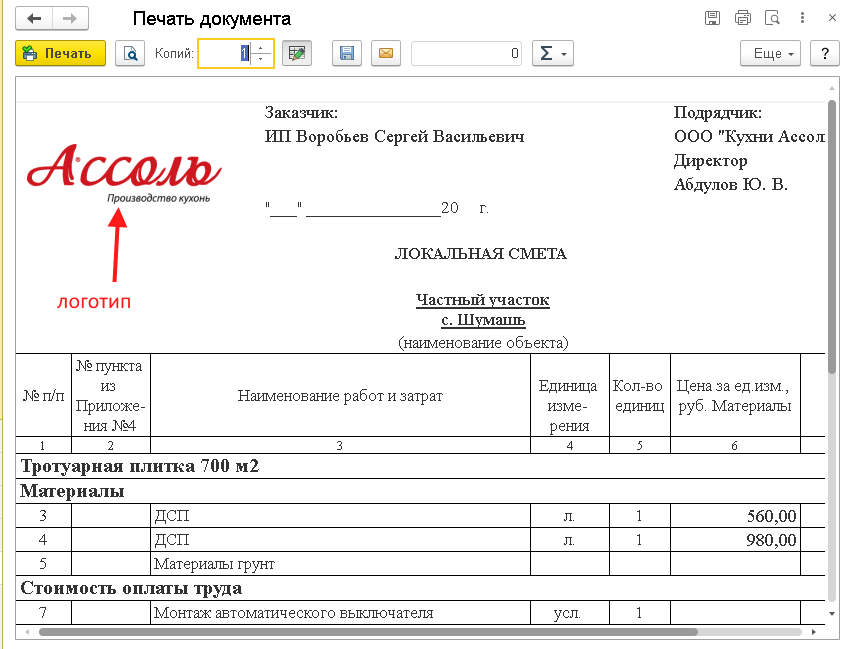
Смета с факсимиле
Рядом с кнопкой логотипа есть признак "Факсимиле".
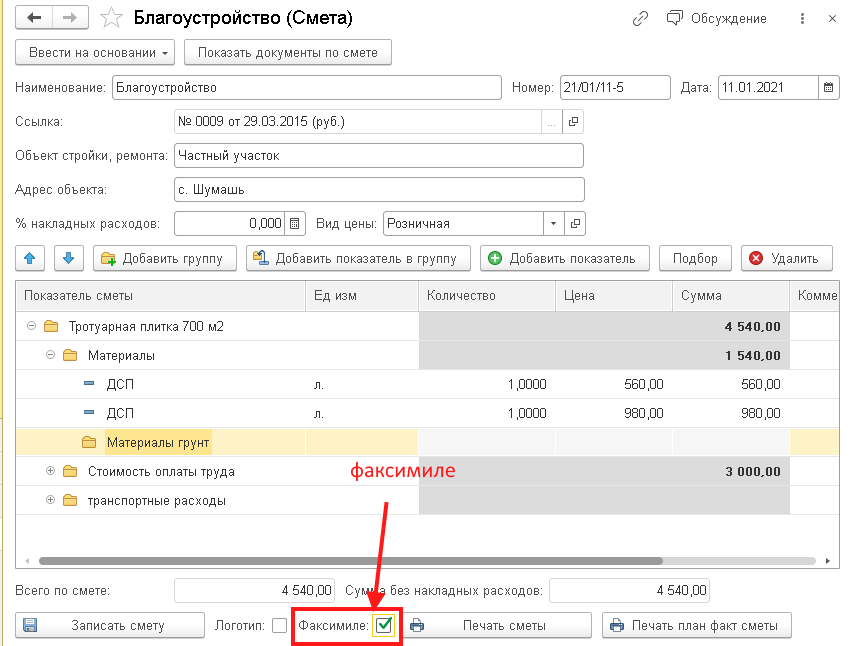
Если в форме организации 1С:УНФ загружены печать и скан подписи, то они будут выведены в подписи сметы
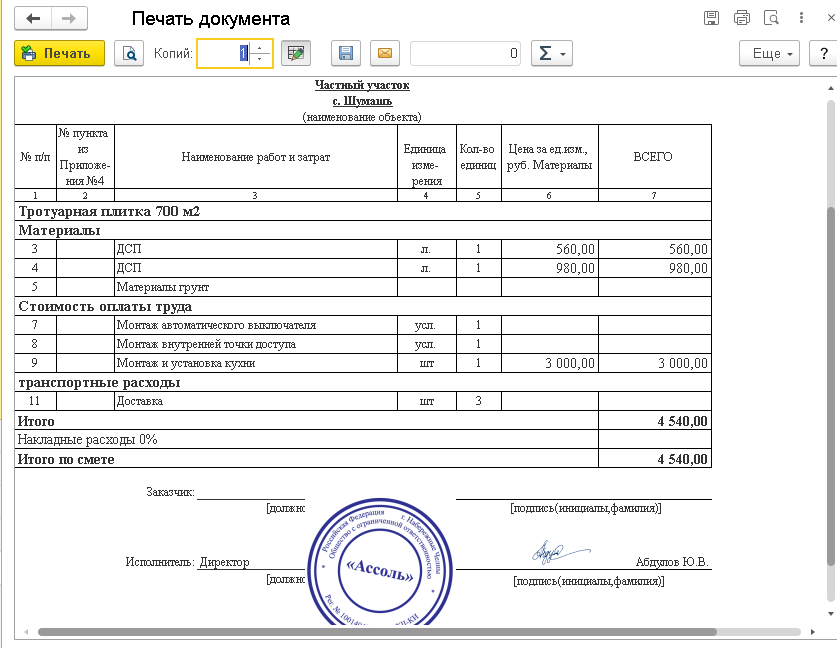
Демонстрация сметы в 1С:УНФ
Если помимо описания Вам требуется больше уверенности в решении, то мы предлагаем перейти в демоверсию и испытать всё своими руками и увидеть своими глазами .
Перейти в демо можно по ссылке Демо смета в 1С:УНФ
Откроется окно запуска базы.
В окне авторизации введите пользователя Демо без пароля.
Далее можете перейти в раздел Сметы.
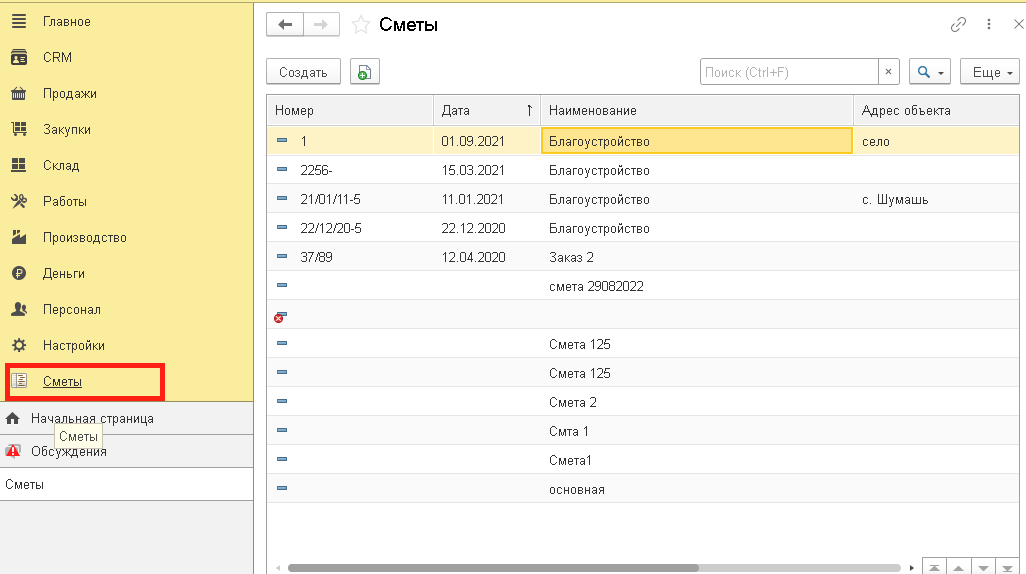
Или, как написано в публикации, создавайте сметы из формы справочников "Контрагенты", "Договоры контрагентов" или документов "Заказ покупателя", "Счет на оплату"
Техническая поддержка и обновления
Бесплатный период техподдержки составляет 3 месяца со дня покупки.
Также после приобретения Вы получаете 3 месяца бесплатных обновлений.
По окончании бесплатного периода вы можете приобрести услугу технической поддержки с доступом к обновлениям на платной основе.
Проверить наличие обновлений можно в личном кабинете. Если обновления недоступны - загрузить новую версию можно после покупки обновлений/технической поддержки.
Задать вопрос по программе можно по кнопке "Техподдержка" на странице описания.
При создании тикета необходимо предоставить:
- Номер заказа
- Описание вопроса. Если это ошибки - напишите порядок ваших действий с программой, которые к ней привели (приложите видео/скриншоты/отчеты об ошибке)
- Точную конфигурацию 1С, и версию платформы, на которой используете купленное решение (наименование и версию 1С можно взять из раздела "О программе"), версию купленной программы.
К созданной заявке подключается специалист. Дальнейшее обсуждение проблемы будет проходить в тикете техподдержки. Стандартный срок реакции - 24 часа в рабочие дни с момента обращения
Внимание! Техническая поддержка предоставляется исключительно в рамках переписки по обращению. В некоторых случаях для диагностики ошибок и/или вопросов, связанных с особенностями использования продукта в информационных базах покупателя, может потребоваться дополнительная платная диагностика с организацией удаленного доступа к информационной базе. Стоимость уточняется индивидуально.
Проверено на следующих конфигурациях и релизах:
- Управление нашей фирмой, редакция 3.0, релизы 3.0.12.114, 3.0.12.89, 3.0.11.169, 3.0.11.161, 3.0.10.235, 3.0.10.225, 3.0.10.210, 3.0.10.178, 3.0.10.126, 3.0.9.191, 3.0.9.150, 3.0.9.136